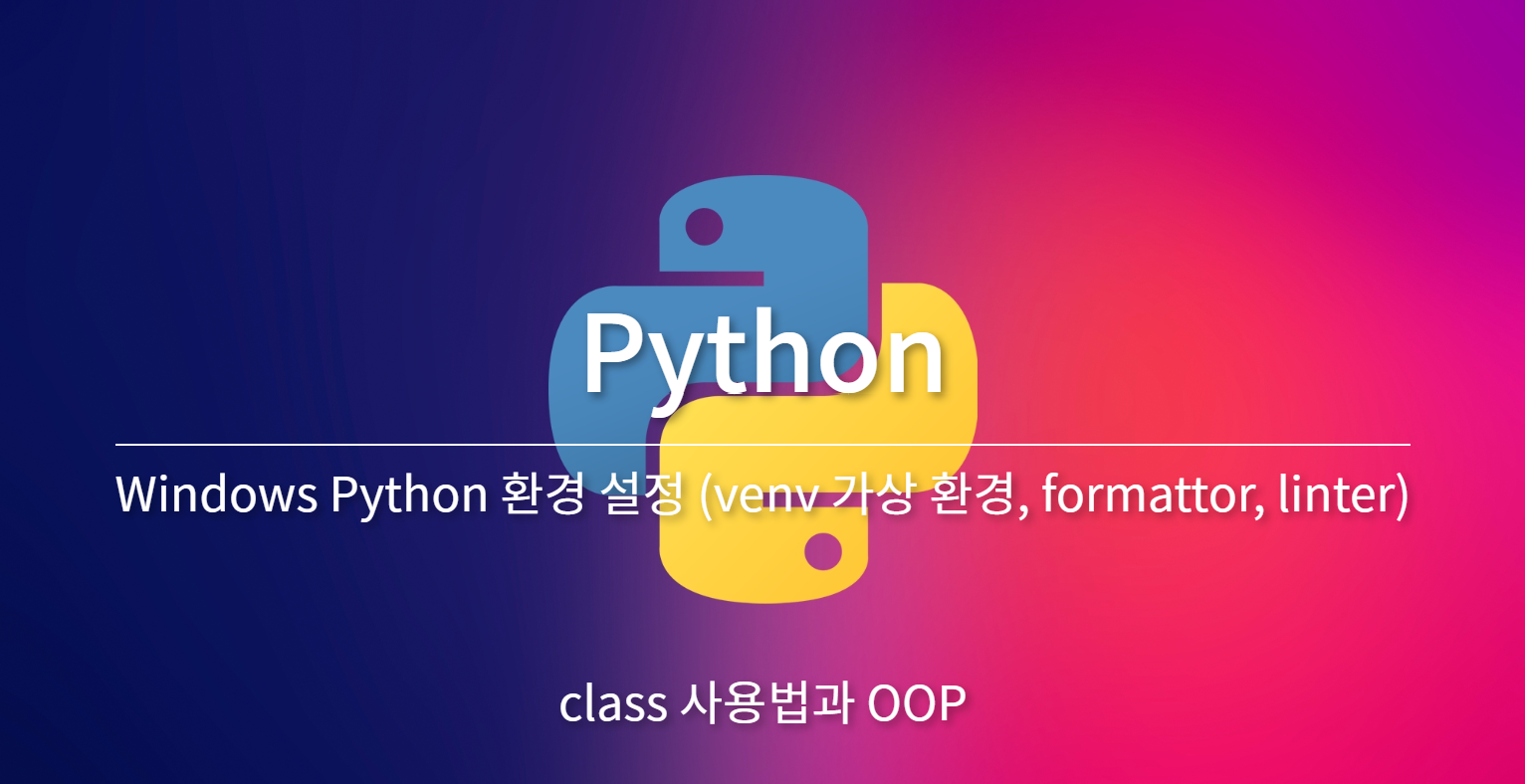
venv로 파이썬 가상환경 만들기
powershell or bash
python -m venv {가상환경명, 주로 venv}: 가상환경 생성.\venv\Scripts\activate(powershell) : 가상환경 실행source venv/Scripts/activate(bash) : 가상환경 실행deactivate: 가상환경 종료
나도코딩 Youtube - 파이썬 가상환경 사용 방법 (중요) | venv
-
가상 환경 생성
python -m venv venv -
가상 환경 활성화
.\venv\Scripts\activate
- 권한 에러 발생 시
2-1. Windows PowerShell 관리자로 실행
2-2.Set-ExecutionPolicy RemoteSigned입력 후 Y 입력
2-3. 다시 활성화 시도
-
패키지 설치 (ex. xlwings)
pip install xlwings -
가상환경 내 패키지 목록 저장
pip freeze > requirements.txt -
vscode 설정
단축키 : Ctrl + Shift + P
Python: Select Interpreter 클릭 후 가상 환경 선택 (venv) -
가상 환경 비활성화
deactivate -
가상 환경 폴더 삭제
rmdir venv -
vscode 설정 해제
단축키 : Ctrl + Shift + P
Python: Select Interpreter 클릭 후 기존 환경 선택 (글로벌) -
공용 공간 패키지 + 가상 환경 생성
python -m venv venv --system-site-packages -
패키지 설치 (requirements.txt 파일로부터)
pip install -r requirements.txt -
가상 환경 내 패키지 목록 조회
pip list --local
formatter 설정
-
ctrl + ,: 설정 창 들어가기
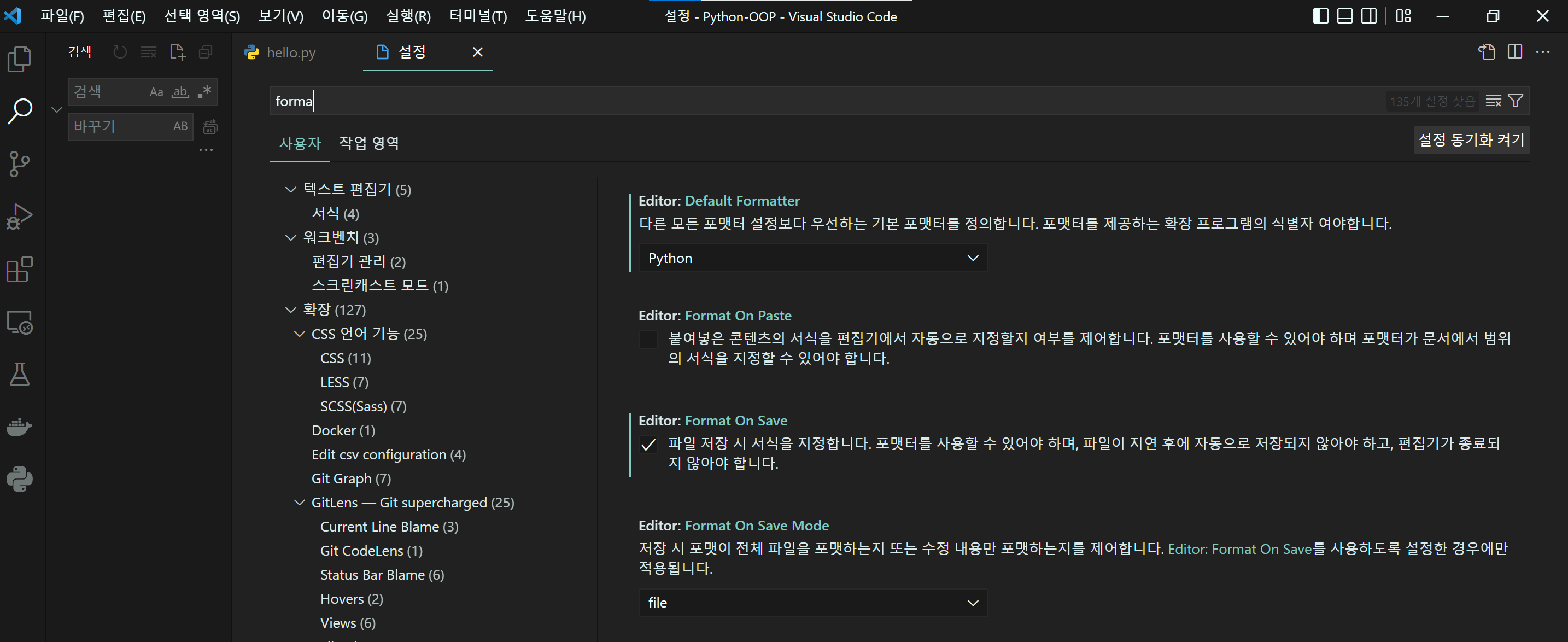
-
format검색
Editor: Default Formatter를Python으로 설정
Editor: Format On Save체크하기 -
python 파일(py)로 돌아와 수정 후 저장하려하면, formatter가 없는데 사용할 것이냐는 메세지가 뜬다. 이 때 원하는 formatter provider를 선택해
yes를 누르면 아래처럼 formatter가 설치된다.
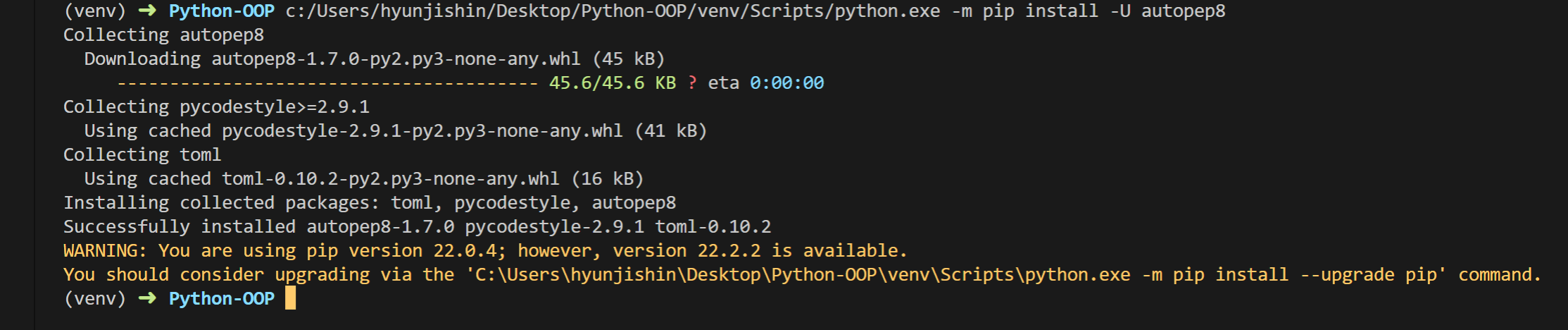
-
format provider를 바꾸고 싶다면, 설정 창에서
format provider검색후, 원하는 format provider를 선택한다.
그럼 py 파일을 수정 후 저장할 때, 해당 provider가 깔리지 않았다고 메세지가 뜨며 설치할 것이냐는 메세지가 뜬다. 그 때yes를 누르면 된다.
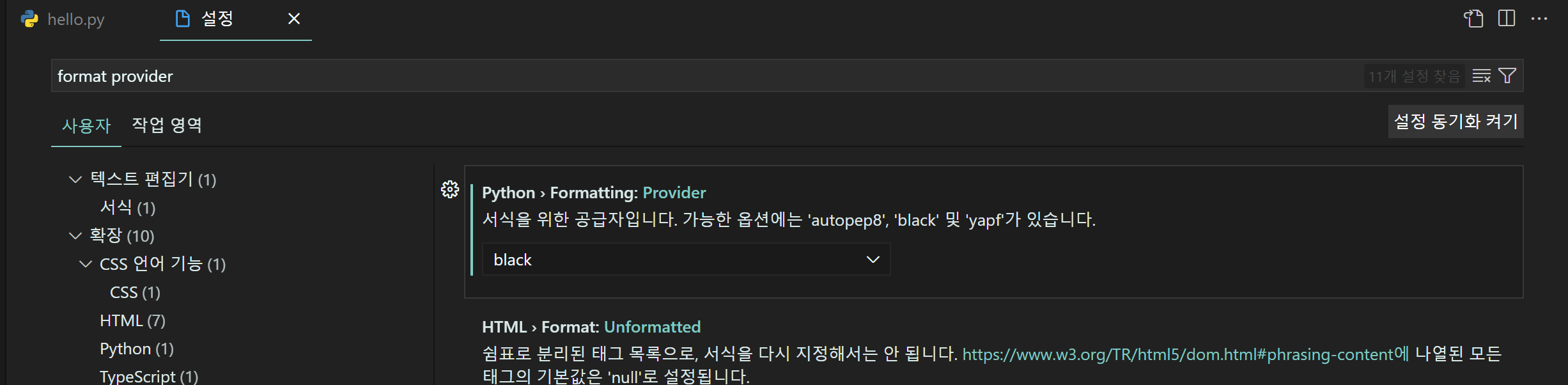
-
formatter provider를
black으로 설정 후, 아래처럼'와"를 혼용해서 쓰고, 띄어쓰기를 엉망진창으로 한 파일을 저장하면...
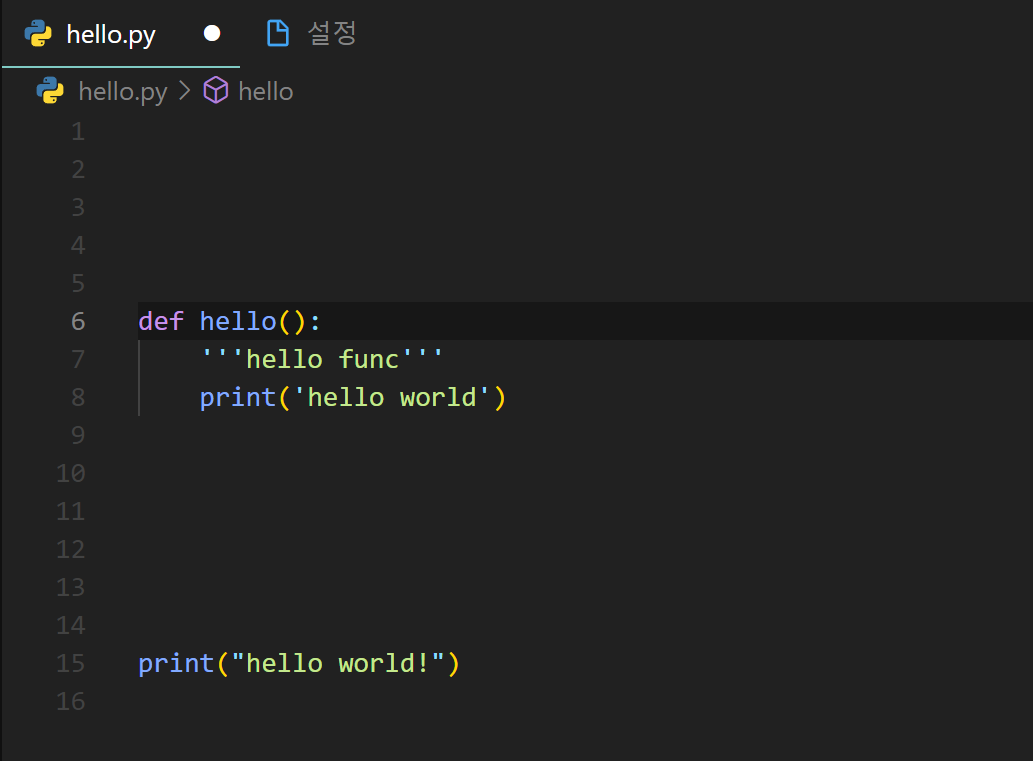
formattor가 자동으로 아래와 같이 코드를 정돈해 저장해준다.
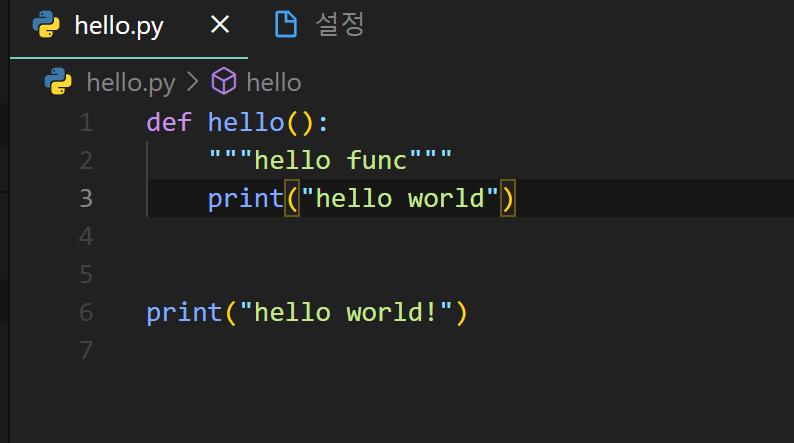
Linter 설정
-
인터프리터 언어인 python은 함수가 실행되기 전까지 그 함수가 오류가 날 것인지 알지 못한다.
-
이런 상황을 미연에 방지하고자 Linter를 설정해준다.
-
ctrl + shift + p,Select Linter

-
여기서 사용해줄 linter를 선택한다.
-
그럼 이후 해당 linter가 없으니 설치하라는 메세지가 뜬다. 이 때
yes클릭! -
run linting으로 활성화한다고 한다.

-
해당 프로젝트 폴더 안에
.vscode내setting.json을 확인하면 잘 설정되었는지 확인할 수 있다.
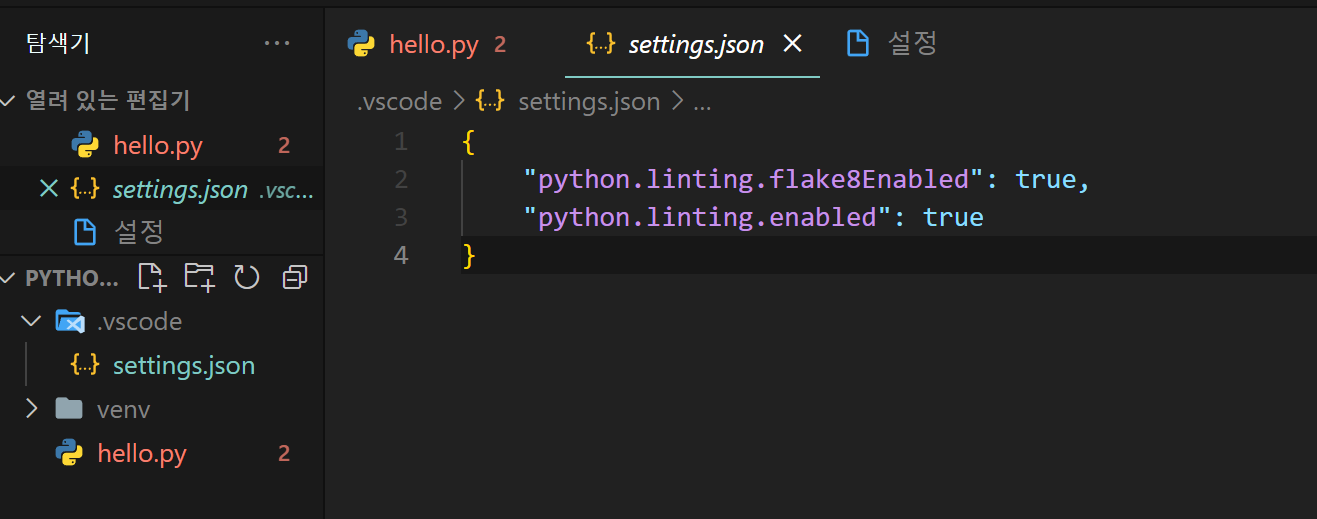
-
그리고 잘못된 코드를 저장해보면 빨간줄이 뜨고, 해당 메세지를 봤을 때
flake8(F821)에서 해당 코드가 잘못되었다는 메세지를 확인할 수 있다.
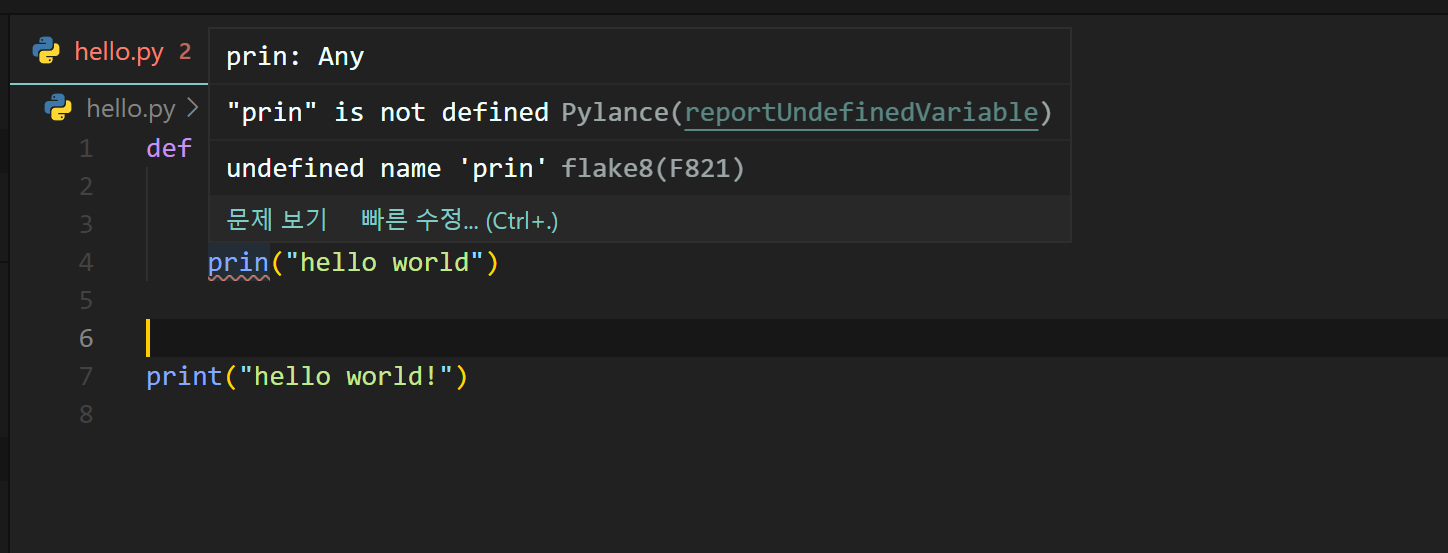
일전에 코딩컨벤션에 맞지 않게 마음대로 줄을 띄어써서 코딩 컨벤션을 확인하는 것이 좋을 거 같다는 피드백을 받은 적이 있는데
formattor를 당장 깔면 매일 눈으로 내가 몇줄씩 띄어 썼는지 확인하지 않아도 되겠구나....! 🤣
